演讲者视图怎么使用
来源:网络收集 点击: 时间:2024-02-22【导读】:
演讲者视图怎么使用?品牌型号:机械革命x7ti-s系统版本:Windows10软件版本:PowerPoint2019方法/步骤1/5分步阅读 2/5
2/5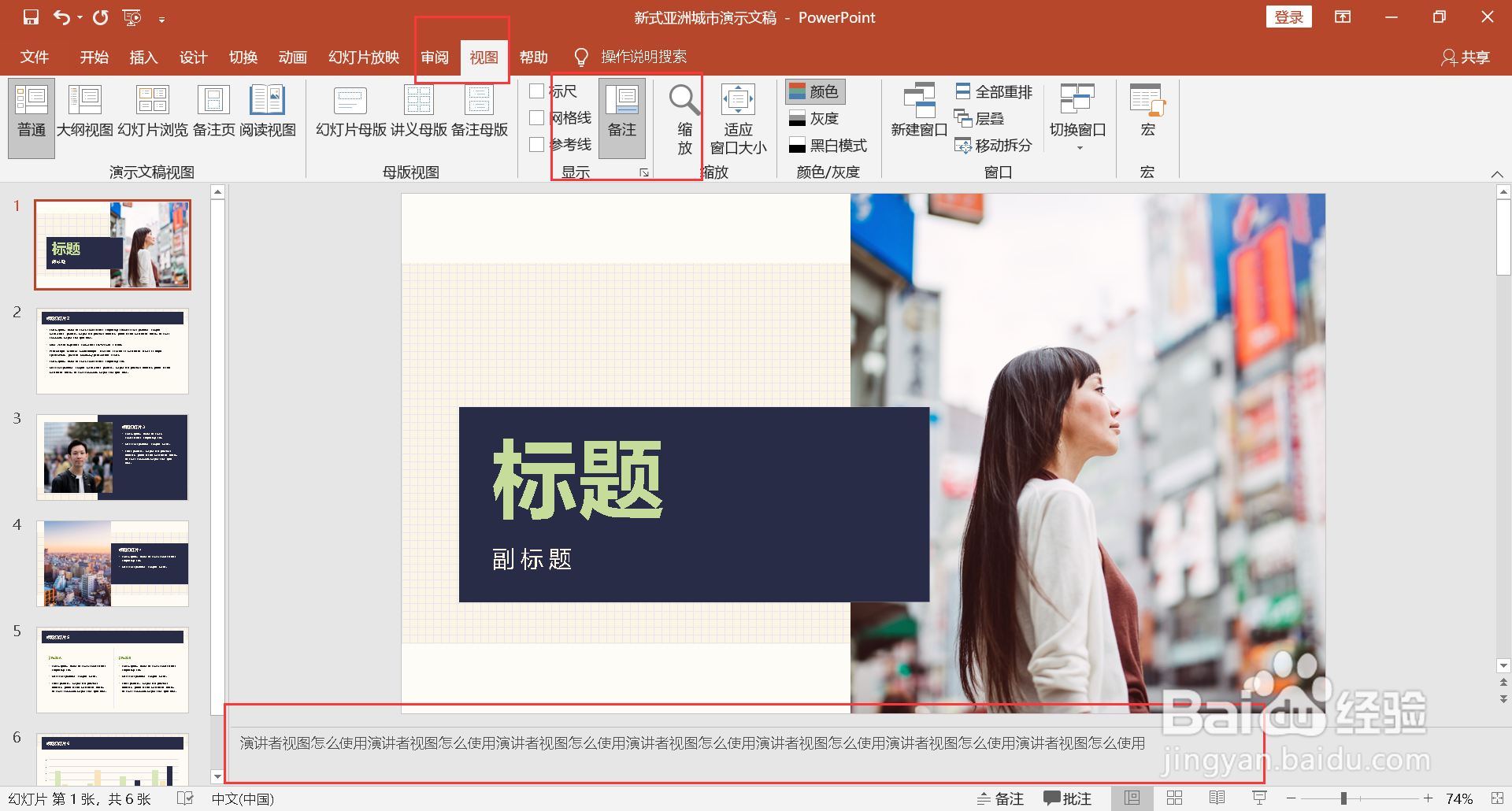 3/5
3/5 4/5
4/5 5/5
5/5
打开一个PPT文档。
 2/5
2/5点击菜单栏上的”视图“页码,点击”备注“,在幻灯片的下方输入备注信息。
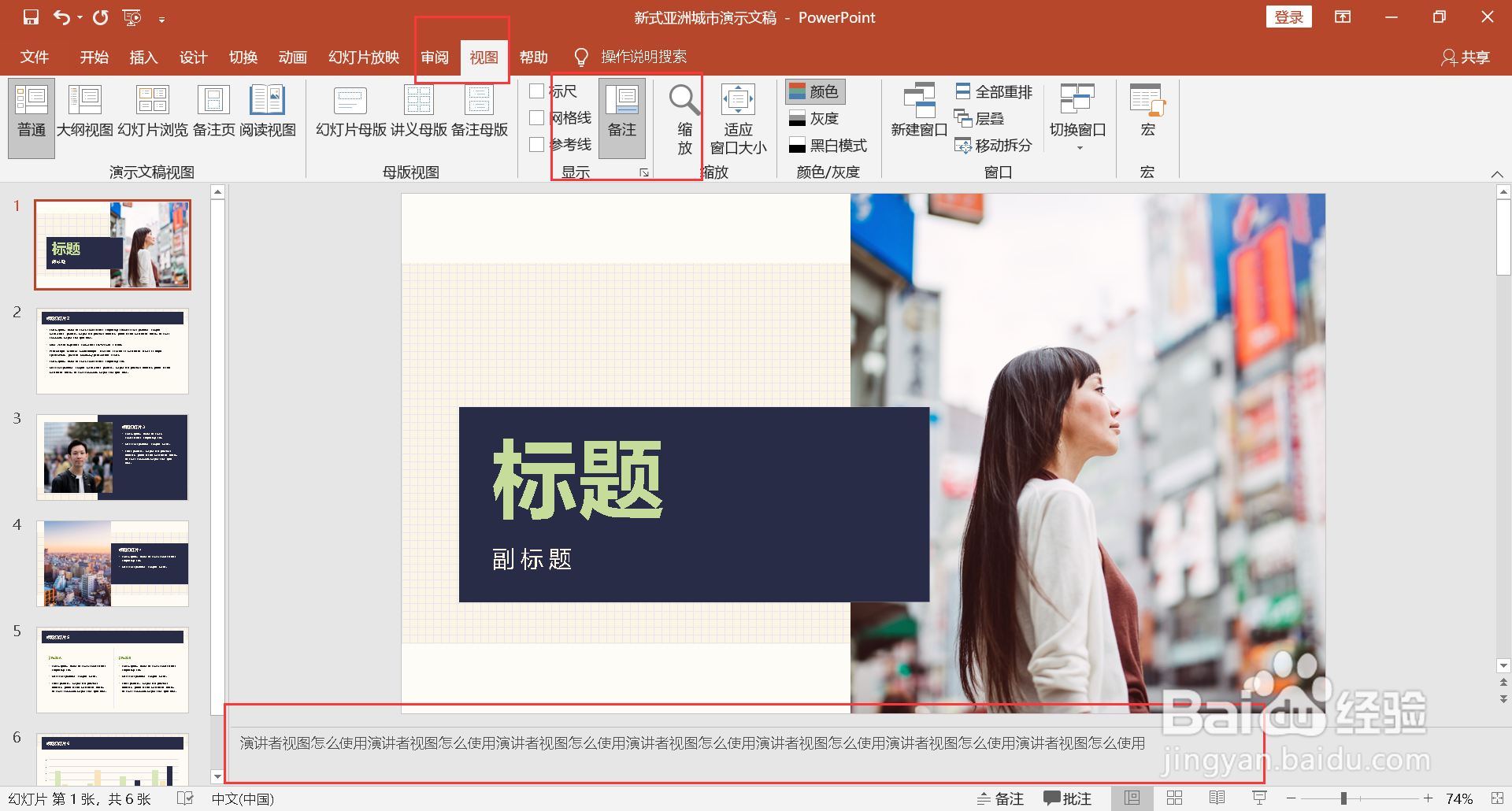 3/5
3/5点击菜单栏上的”幻灯片放映“,选择设置幻灯片放映”。
 4/5
4/5在打开的对话框的右下方勾选使用演示者视图“。
 5/5
5/5在键盘上按下”alt和“F5”查看效果,当前画面就是放映者界面,用户能看到备注信息,但投屏的屏幕上是不显示备注信息的。

版权声明:
1、本文系转载,版权归原作者所有,旨在传递信息,不代表看本站的观点和立场。
2、本站仅提供信息发布平台,不承担相关法律责任。
3、若侵犯您的版权或隐私,请联系本站管理员删除。
4、文章链接:http://www.1haoku.cn/art_107285.html
上一篇:中国移动学霸卡套餐在哪里办理
下一篇:Excel使用键盘选中单元格
 订阅
订阅